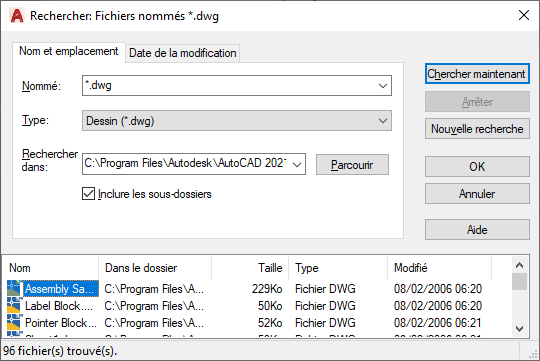
Pour accéder à la boîte de dialogue Rechercher, dans une boîte de dialogue standard de sélection de fichiers, sélectionnez le menu Outils  Rechercher.
Rechercher.
La boîte de dialogue Rechercher comporte les onglets suivants : Nom et emplacement, Date de la modification.
Options supplémentaires : Chercher maintenant, Arrêter, Nouvelle recherche, OK, Résultats de la recherche.
Liste d'options
Les options suivantes s'affichent.
Onglet Nom & Emplacement
Filtre la recherche de fichiers en fonction du type, du nom et de l'emplacement du fichier.
- Nommé
-
Spécifie les noms de fichiers complets ou partiels à inclure dans la recherche. Lorsque vous entrez plusieurs noms de fichiers, placez-les entre guillemets.
Utilisez les caractères génériques suivants pour élargir votre recherche :
- * (Astérisque) : Correspond à toute chaîne et peut être utilisé n'importe où dans la chaîne de recherche.
- ? (Point d'interrogation) : Correspond à tout caractère (par exemple, ?BC correspond à ABC, 3BC, etc.
Le type de fichiers à inclure dans la recherche est déterminé par Type. Il est ainsi inutile d'entrer une extension de fichier dans Nommé. Par exemple, pour rechercher house102.dwg, entrez house* et choisissez le type de fichier Dessin (*.dwg).
- Type
-
Spécifie le type de fichier à inclure dans la recherche. Les types de fichiers disponibles sont limités à ceux pris en charge par la boîte de dialogue standard de sélection de fichiers.
- Regarder dans
-
Spécifie l'emplacement sur lequel doit porter la recherche. Vous pouvez entrer un emplacement, le choisir dans la liste ou encore cliquer sur Parcourir pour l'atteindre directement. Lorsque vous entrez plusieurs emplacements, placez-les entre guillemets.
- Parcourir
-
Affiche la boîte de dialogue de recherche de dossiers, dans laquelle vous pouvez atteindre un emplacement particulier pour la recherche.
- Inclure les sous-dossiers
-
Effectue la recherche dans tous les sous-dossiers de l'emplacement Regarder dans.
Onglet Date de modification
Filtre la recherche de fichiers en fonction de la date de création ou de modification du fichier.
- Tous
-
Effectue la recherche sans filtre de date.
- Rechercher tous les fichiers créés ou modifiés
-
Limite la recherche aux fichiers créés ou modifiés pendant une période spécifiée.
- Entre le : Recherche des fichiers créés ou modifiés entre deux dates. Entrez les dates ou cliquez sur les flèches pour choisir des dates dans un calendrier. Pour parcourir le calendrier, utilisez les flèches droite et gauche, ou cliquez sur le mois et l'année.
- Au cours des derniers N mois : Recherche des fichiers créés ou modifiés au cours d'un nombre spécifique de mois.
- Au cours des derniers N jours : Recherche des fichiers créés ou modifiés au cours d'un nombre spécifique de jours.
Chercher maintenant
Recherche des fichiers en utilisant les critères de recherche spécifiés dans les deux onglets.
Arrêter
Met fin à la recherche.
Nouvelle recherche
Efface les résultats de la recherche et rétablit la valeur par défaut de toutes les options de recherche.
OK
Lorsqu'un ou plusieurs fichiers sont sélectionnés dans les résultats de la recherche, cette option ferme la boîte de dialogue Rechercher et entre les noms des fichiers sélectionnés dans la boîte de dialogue standard de sélection de fichiers.
Résultats de la recherche
Affiche la liste de tous les fichiers trouvés. Pour déplacer un fichier dans la boîte de dialogue standard de sélection de fichiers, sélectionnez-en un et cliquez sur OK. Lorsque cette option est utilisée avec une boîte de dialogue de sélection de fichiers permettant de sélectionner plusieurs fichiers, vous pouvez faire passer plusieurs fichiers à partir des résultats de la recherche.